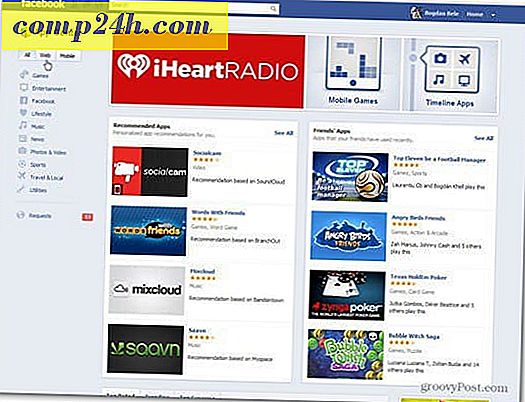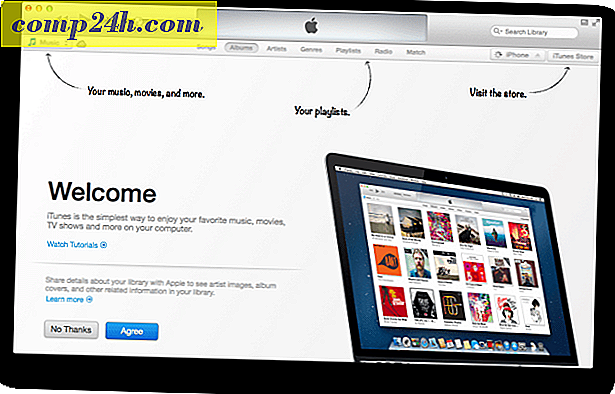Hur man lägger till Facebook-chatt till Pidgin IM
Vi har nyligen tittat på den nya Facebook Messenger-klienten. Snarare än att lägga till ett annat program till din dator för chatt, så här lägger du till Facebook-chatt med den universella IM-klienten Pidgin.
Först, se till att du har ett användarnamn på Facebook. Du kan hitta detta genom att logga in på ditt Facebook-konto och gå till Kontoinställningar >> Allmän Konto Inställningar >> Användarnamn. Om du inte har skapat ett Facebook användarnamn än, skriv in ett som är tillgängligt.
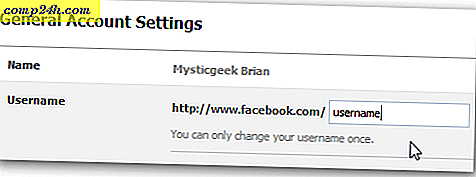
Pidgin är min favorit IM-klient. Det låter dig konsolidera flera IM-tjänster i ett program. Du kan lägga till Google Talk, MSN, AIM och mer. Ladda ner och installera Pidgin om du inte redan har det. Starta Pidgin och från din kompislista, klicka på Konton >> Hantera konton . 
På skärmen Konton klickar du på knappen Lägg till.

På skärmen Lägg till konto, välj Facebook (XMPP) från menyn Protokoll.

Skriv in ditt Facebook användarnamn. Domänen läggs till automatiskt. Om det inte är typ: chat.facebook.com . Ange lösenordet för ditt Facebook-konto, kolla på Kom ihåg lösenord och klicka på Lägg till.

När du är inloggad visas dina vänner på listan Buddies i Pidgin. Nu kan du chatta med dem från Pidgin utan att behöva bläddra till Facebook-sidan.